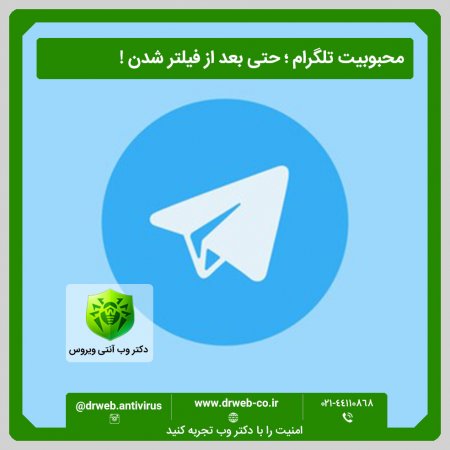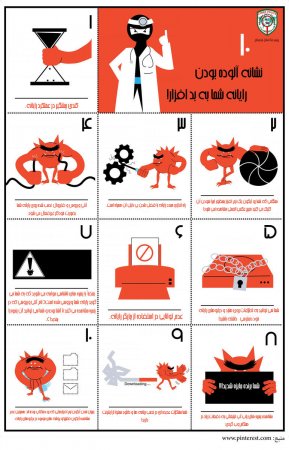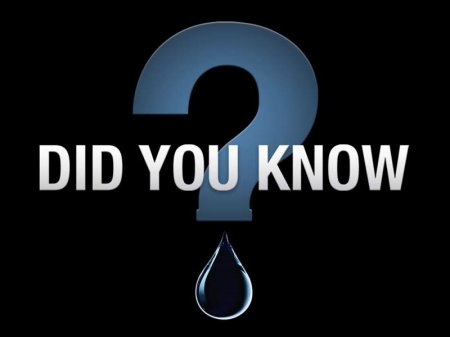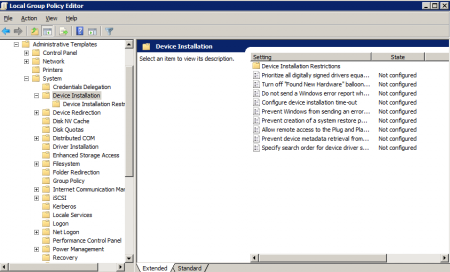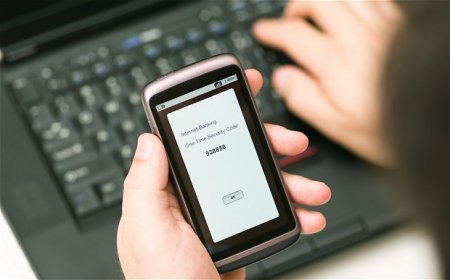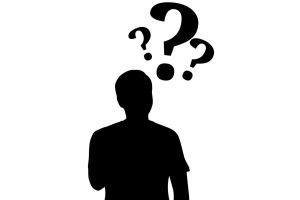|
نحوه رفع نقص امنیتی مهم BadUSB
پایگاه اطلاع رسانی پلیس فتا: آسيبپذيری BadUSB
يکی از بدترين آسيبپذيريیهای حوزه فناوری اطلاعات در نظر گرفته می شود که
تا به حال پيدا شده است .
چند ماه پيش کشف شد که اين حفره امنيتی بزرگ از راه دستگاههای USB دار با سيستمعامل ارتباط برقرار میکنند.
BadUSB يک نقص امنيتی بزرگی است که به مجرمان اينترنتی و هکرها اين اجازه
را میدهد تا با يک دستگاه USB ساده، برای مثال يک صفحهکليد، دستورات مخرب
را از طرف رايانههای کاربران باهر عملی ارسال کرده و يا کنترل يک سرور را
به دست بگيرند. براي توانايی در انجام اين کار، تراشه کنترلکننده USB
سيستمعامل را برنامهريزی میکنند. حفاظت در مقابل اين نوع تهديدات امنيتی
دشوار است زيرا در مقابل اين نوع از تهديدات هيچگونه دسترسی وجود ندارد.
با استفاده از اين نقص، مجرمان اينترنتی میتوانند با استفاده از
آسيبپذيری در کنترل USB جزئيات مهمی را بهرهبرداری نمايند، که در حال
حاضر در بسياری از انواع دستگاههای USB اين کار امکانپذير است. از آنجا
که دستگاههای USB دار به طور منظم استفاده و بخشی از سيستم ما محسوب
میشوند، نيازمند دانستن اين هستيم که برای ايمن ماندن از آسيبها چگونه
بايد عمل نماييم.
در حال حاضر محققان امنيتی ما با چند مرحله ساده، شما را برای ايمن ماندن سيستم عامل ويندوزتان راهنمايی مینمايند :
ايجاد يک ليست سياه
راههای مختلفی وجود دارد که ما می توانيم خود را در معرض آسيبپذيریها
محدود نماييم که يکی از اين روشها با ايجاد يک ليست سياه امکانپذير است.
مراحل زير را دنبال کنيد:
1. از منوی استارت گزينه Run را اجرا و در آن عبارت gpedit.msc را تایپ نماييد تا به پنجره Local گروه Policy Editor وارد شويد.
2. به ترتيب مسير Computer Configuration > Administrative Templates
> System > Device Installation > Device Installation
Restrictions را طی نماييد.
شما بايد بعد از طی مراحل بالا تصوير زير را مشاهده نماييد:
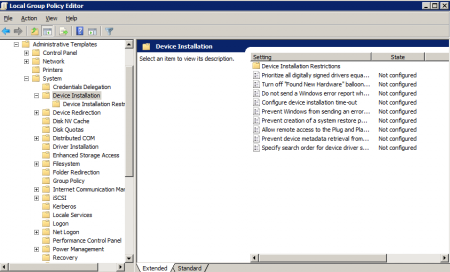
3. بر روی Prevent installation of devices using drivers that match these
device setup classes دو بار کليک نموده و Enable را انتخاب کنيد.
4. در همان محل بر روی Show کليک نموده و يک ليست سياه از دستگاههای USB را از طريق GUID آنها ايجاد نماييد.
برای مثال چند مورد زير را مشاهده نماييد:
4d36e96b-E325-11CE-BFC1-08402BE10318 – this one controls the automatic installation of USB keyboards.
4D36E972-E325-11CE-BFC1-08012BE10318 – this one corresponds to the NIC (network interface controller)
e0cbf06c-cd8b-4647-bb8a-263b45f0f974 – this one is for bluetooth.
جلوگيری از نصب خودکار USB
يکی ديگر از گزينهها برای امن نگهداشتن سيستم شما در برابر آسيبپذيری
(BadUSB) غيرفعال کردن نصب و راهاندازی به صورت خودکار (disable the
automatic installation) از دستگاههای USB جديد است.
بنابراين، در همان محل بالا اين مراحل را دنبال نماييد:
1. بر روی Prevent installation of removable devices دو بار کليک نموده و آن را فعال (Enable) کنيد.
2.بر روي Allow administrators to override Device Installation
Restrictions policies دو بار کليک نموده و آن را فعال (Enable) کنيد.
در اين مورد، تاکيد ما بر اين است که اگر شما میخواهيد در آينده يک دستگاه
را نصب و يا حذف کنيد، نيازمند آن هستيد که اين کار را با Administrative
اصلاح نماييد.
از کار انداختن پورتهای USB غيرفعال
هر چند که اين يک روش محبوب نيست، محققان امنيتي ما پيشنهاد میدهند که شما
بايد پورت های USB غيرفعال را از کار بيندازيد (disable those inactive
USB ports).
همچنين نياز به تاکيد است که بر روی سيستم، دستگاههای USB ناشناس را از منابع نامشخص، نصب نکنيد.
نتيجه
هنگامی که ما از آسيبپذيريیهای سيستم و نرمافزارهای مخرب بحث میکنيم، به
طور طبيعي يک سيستمعامل متصل به اينترنت، که نياز به حفاظت از اطلاعات
ارزشمند و اطلاعات خصوصی در مقابل همه نوع از تهديدات آنلاين است را تصور
میکنيم.
اما از معايب نرمافزارهای مخرب و امنيتی اين است که میتواند پخش شود و همچنين از طريق يک دستگاه USB آدرسدهی شود.
در حال حاضر استفاده از يک دستگاه USB برای رسيدن به اهدف مخرب به ابزاری
مورد علاقه براي اقدامات جنايتکاران آنلاين تبديل شده است. به همين دليل،
ما توصيه میکنيم که هنگام استفاده از يک دستگاه USB يا در برابر کسی که از
مکان يا منبعی نامعلوم میآيد کمال احتياط را در نظر بگيريد.
گردآوری و انتشار : آنتی ویروس دکتر وب

|